Cómo crear tu primera página web gratis en 2021
Disclosure: Este contenido está apoyado por los lectores, lo que significa que si haces clic en algunos de nuestros enlaces es posible que ganemos una comisión.
En los años 90, nadie sabía que debía desplazarse por una página.
Los ratones no tenían ruedas de desplazamiento, algunos ni siquiera tenían ratón, y el internet dial-up era lo mejor desde el pan de molde.
Hoy en día, la gente sabe que se supone que debe desplazarse, y la mayoría de la gente tiene un internet rapidísimo que puede cargar páginas complejas en un instante.
Como resultado, los sitios web son más complicados y más elegantes que nunca. Sin embargo, crear su propio sitio web es en realidad más fácil y más rápido que navegar por la red alrededor de 1995.
Hemos creado cientos de sitios web a lo largo de los años utilizando todas las plataformas que puedas imaginar. Al hacerlo, hemos reducido el proceso a una ciencia. ¿Listo para aprender a crear un sitio web gratis?
Comencemos.
Por qué vale la pena crear un sitio web
Ya sea que estés creando un sitio web para un nuevo negocio, que empieces un blog como un trabajo secundario, que te cambies a un modelo de negocio en línea, o cualquier otra cosa, crear un sitio web es una de las inversiones que más valen la pena.
Tu sitio web es donde la gente te encuentra y te da la oportunidad de llegar a una audiencia global, independientemente de dónde vivas o hagas negocios.
Y aunque puedes utilizar las redes sociales para llegar a más gente, estás a merced de la plataforma de redes sociales que utilices. Qué pasa cuando Instagram cambia su algoritmo? ¿O cuando Facebook deja de mostrar tus publicaciones a tus seguidores más fieles? El resultado puede ser catastrófico si no tienes otra forma de llegar a ellos.
Cuando creas una web, es tuya. No tienes que navegar por algoritmos que cambian continuamente o cruzar los dedos y esperar que tu mensaje sea escuchado.
Al final del día, su sitio web es una valiosa pieza de bienes raíces en línea. Usted tiene el control total de su aspecto y de su funcionamiento. Actúa como un vendedor a tiempo completo sin tener que preocuparse por perder el contacto con sus clientes y fans.
La inversión necesaria para crear un sitio web
Puedes crear un sitio web gratis en pocos minutos. Sin embargo, esto tiene sus limitaciones y es posible que no quedes 100% satisfecho con el resultado de vomitar algo en cuestión de minutos.
En la mayoría de los casos, usted debe esperar pasar por lo menos tres a cinco días para obtener su sitio web y en funcionamiento. Depende de la complejidad de lo que estés creando y de lo rápido que domines la plataforma. Pero es una buena línea de base para pensar cuando estás creando tu primer sitio web.
En términos de dinero, puedes empezar de forma gratuita y actualizar a un plan de pago cuando estés listo para lanzar tu sitio web al mundo.
Los planes de pago de Wix comienzan en 14 dólares al mes. Así que esa es la inversión mínima. However, you will have to spend more than that if you want to sell products online or accept online payments through your website.
Now that you know how what you need to invest, it’s time to get to the good stuff. Throughout the rest of this article, we’ll walk through:
- Creating a Wix account
- Choosing a template
- Customizing your template
- Adding your site pages
- Adding the apps you need
- Configuring your blog
- Setting up your online store (optional)
- Optimizing your website for mobile
- Choosing your domain name
- Launching your website!
Step 1: Create a Wix Account
The first step is to create a Wix account. So, head to the homepage and click «Get Started».
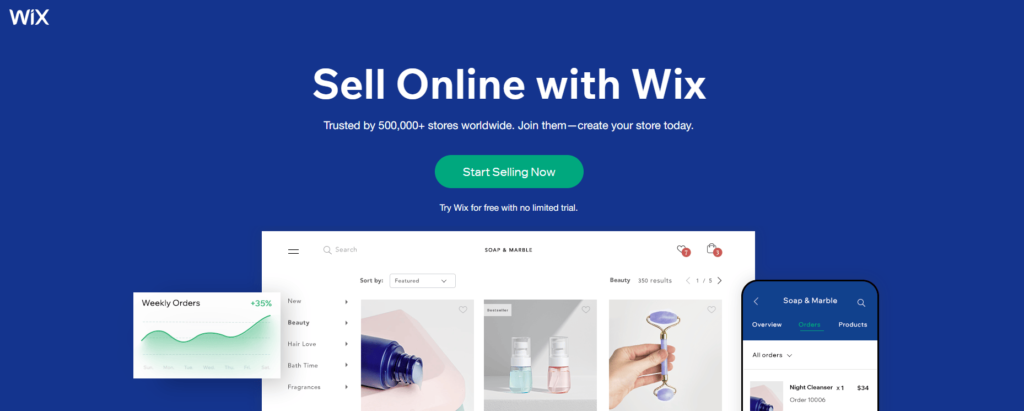
This takes you to a signup page where you can enter your email address and create a password. También puedes iniciar sesión con Google o Facebook si lo prefieres.
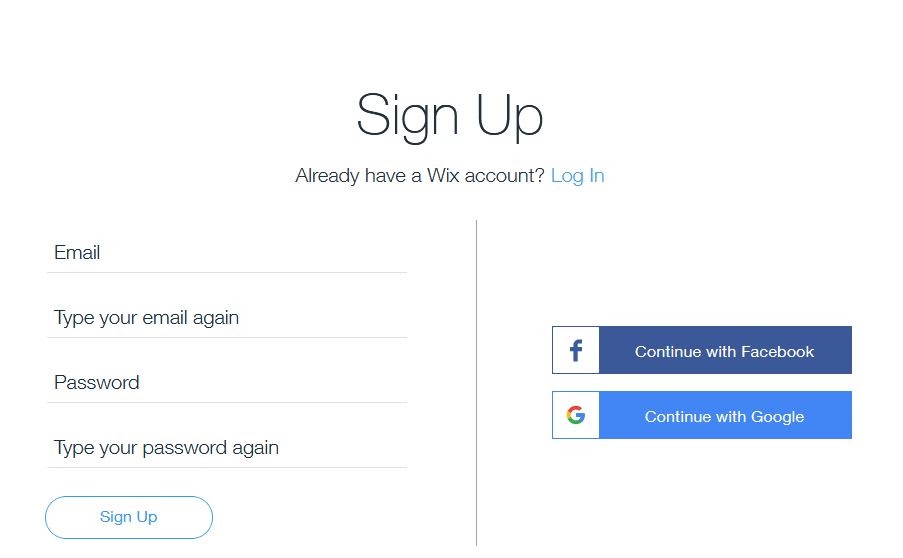
A continuación, tienes que responder algunas preguntas sobre el tipo de sitio que estás creando. Estas preguntas ayudan a Wix a entender el tipo de sitio web que buscas y sólo toma unos segundos.
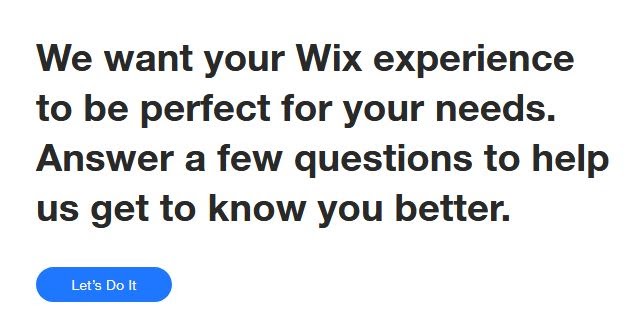
Puedes saltarte las preguntas si quieres, pero es una buena idea dejar que Wix haga la mayor parte del trabajo duro.
Por ejemplo, Wix te pregunta para qué estás creando el sitio web:
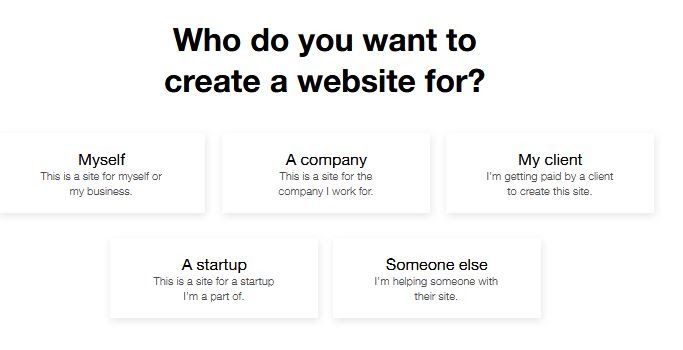
También te preguntan si has creado un sitio antes. Dependiendo de tus respuestas, Wix puede adaptar tu experiencia a lo que te interesa hacer. A partir de ahí, el asistente te muestra tus resultados.
Si obtienes resultados que no se ajustan a lo que estás buscando, no te preocupes. Sólo tienes que hacer clic en «atrás» en la parte inferior de la pantalla para cambiar tus respuestas.
Cuando hayas terminado, tienes dos opciones: dejar que Wix ADI haga un sitio por ti, o construir el sitio por tu cuenta utilizando el Editor Wix.
Opción 1: Deja que Wix ADI construya un sitio por ti
Con Wix ADI, la inteligencia artificial de diseño trabaja para armar un sitio web basado en un cuestionario de diseño.
Empezarás por responder algunas preguntas sobre las páginas y características que necesitas en tu sitio web. Luego, en cuestión de minutos, Wix construye un sitio completo listo para que empieces a personalizarlo.
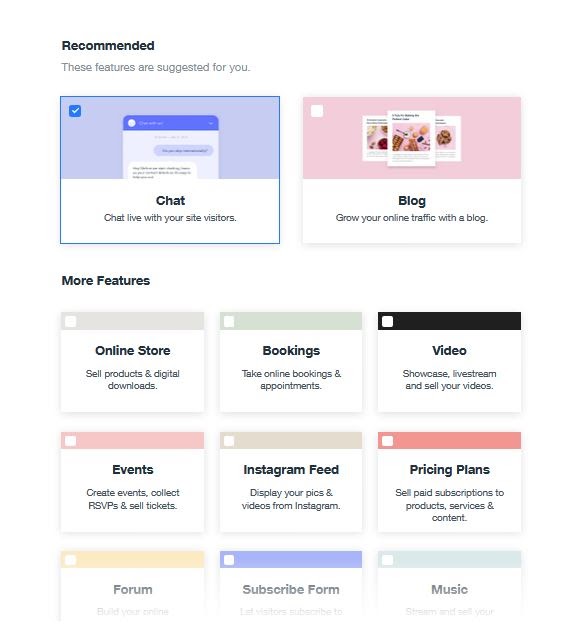
Opción 2: Usar el editor de Wix para construir desde cero
También puedes saltarte el sistema ADI y usar el editor de Wix para construir un sitio por tu cuenta. No es difícil pero sí lleva más tiempo ya que tienes que crear todo desde cero.
Esta es una opción inteligente si quieres empezar de cero.
Entonces, ¿qué opción deberías elegir?
Puedes crear fácilmente un excelente sitio web con cualquiera de las dos opciones. Sin embargo, todo se reduce a la cantidad de tiempo que quieras dedicar a la configuración de las cosas.
ADI es definitivamente el enfoque más rápido ya que crea todas las páginas para usted. A partir de ahí, puede reemplazar el contenido de la demo con el suyo propio y está listo para ir.
Pero si no tienes prisa y quieres más control de diseño y flexibilidad, el editor de Wix es tu mejor opción. Puedes empezar completamente desde cero con una pizarra limpia para dejar correr tus ideas.
Y no necesitas ser un profesional del diseño web para usar el editor de Wix. Es fácil de navegar, incluso para principiantes y usuarios no técnicos.
Así que ambas son excelentes opciones. Pero al final depende de ti.
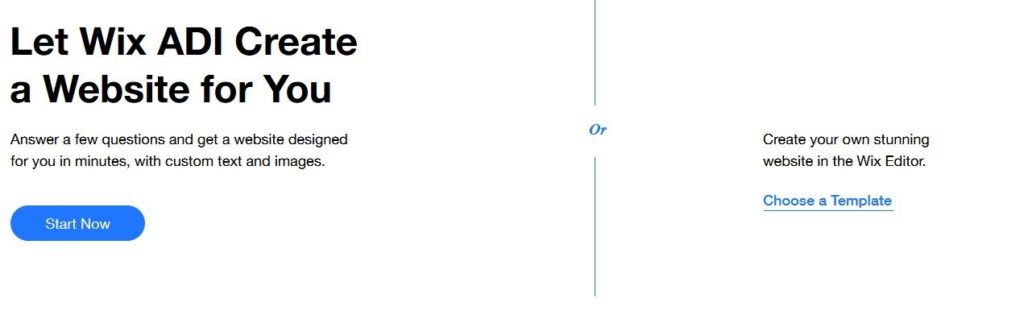
Si eliges ADI, sigue las indicaciones en tu pantalla y listo.
Si prefieres hacer las cosas tú mismo, puedes seguir el resto de esta guía mientras recorremos la creación de un sitio web desde cero.
Paso 2: Elegir una plantilla
Si quieres empezar desde cero, el siguiente paso es elegir una plantilla. Esta parte es realmente divertida porque tienes cientos de opciones totalmente personalizables (¡y gratuitas!) entre las que elegir.
Es importante tener en cuenta que puedes personalizar casi todo, incluyendo los colores, las fuentes, los patrones, las fotos, el tamaño de la fuente, la colocación de las imágenes, los encabezados y mucho más.
Una plantilla es sólo un punto de partida para iniciar el proceso de diseño. Hablaremos más sobre cómo personalizar la plantilla en el siguiente paso.
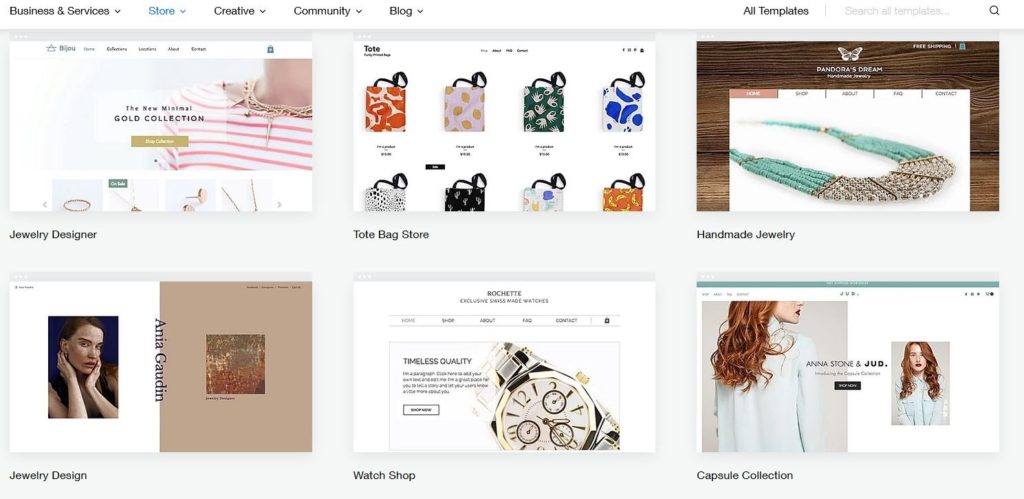
Así que, por ahora, intenta concentrarte en el diseño general de cada plantilla y en su funcionalidad global.
Puede ser útil pensar en ella como en el marco de una casa. Una vez que viertas los cimientos y construyas todas las paredes, puedes añadir tus propios colores, acabados y decoración para hacerla realmente tuya.
También puedes limitar tu búsqueda si te sientes abrumado por la cantidad de opciones. Puedes filtrar en base al tipo de negocio, el tipo de productos que quieres vender (para tiendas de comercio electrónico), e incluso tu industria.
Alternativamente, puedes utilizar la barra de búsqueda para buscar lo que quieras.
Tómate tu tiempo para explorar algunas opciones de diseño diferentes que puedan funcionar para tu negocio. Una de las mayores desventajas de Wix es que no puedes elegir una nueva plantilla después de elegir una. Así que, realmente tómate tu tiempo aquí.
Y recuerda que puedes personalizar todo más adelante.
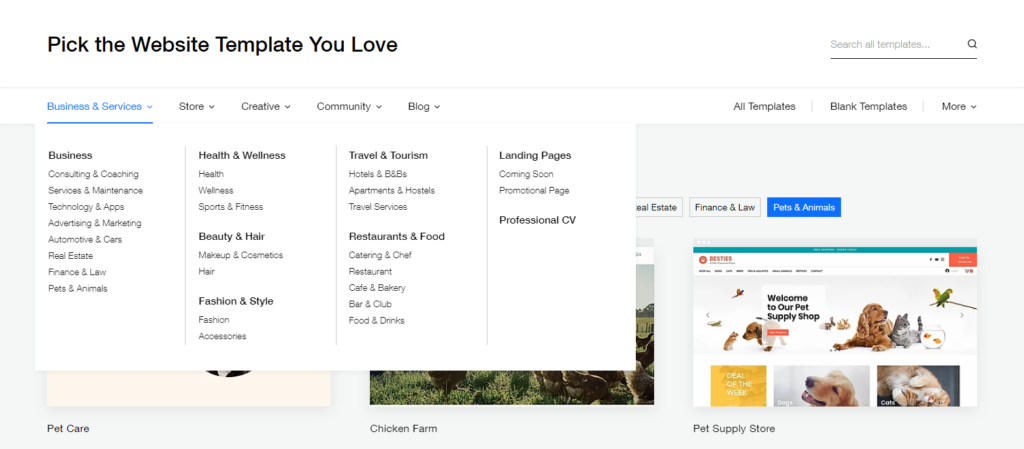
Una vez que encuentres una plantilla que te guste, haz clic en «ver» para verla en acción como un sitio web en vivo, o «editar» para añadirla a tu sitio web.
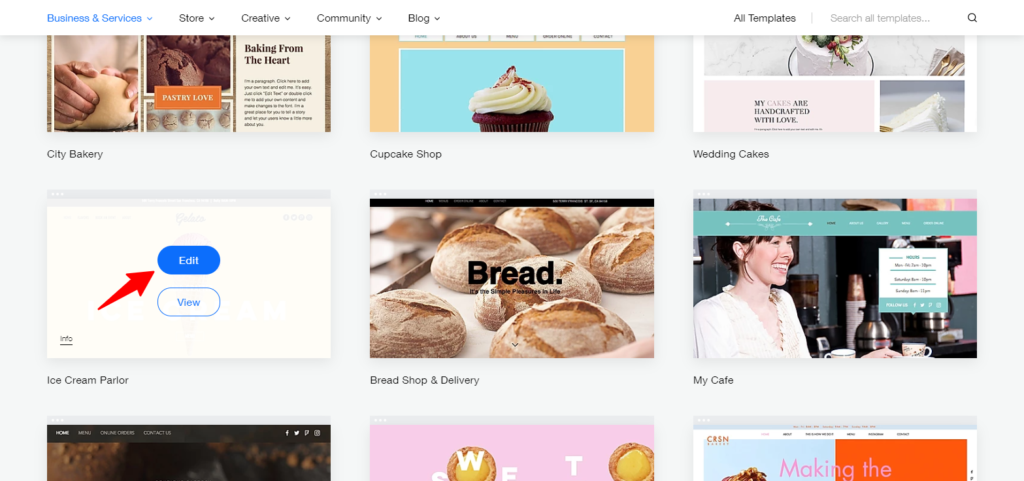
Una vez que tomes una decisión, estarás listo para el tercer paso.
Paso 3: Personalizar tu plantilla
Una vez que selecciones «editar», Wix te llevará a una nueva página en la que podrás hacer cambios en la plantilla que hayas elegido. Esta es tu oportunidad de hacer que la plantilla sea tuya usando las herramientas de diseño de arrastrar y soltar en el lado izquierdo de la página.
Aquí es también donde comienza la verdadera diversión. El menú principal de edición siempre estará en el lado izquierdo de la pantalla del Editor. Aquí es donde puedes hacer grandes cambios como añadir una nueva página o un blog.
Sin embargo, también puedes hacer clic en elementos individuales para hacer cambios. Por ejemplo, si haces clic en la imagen del cono de helado (o cualquier imagen que aparezca en tu plantilla de elección), Wix te pedirá que la cambies.
En otras palabras, puedes personalizar tanto o tan poco como quieras. El editor de Wix, muy fácil de usar, te pone en el asiento del conductor – y hace que tu viaje sea fácil al darte instrucciones y orientación claras.
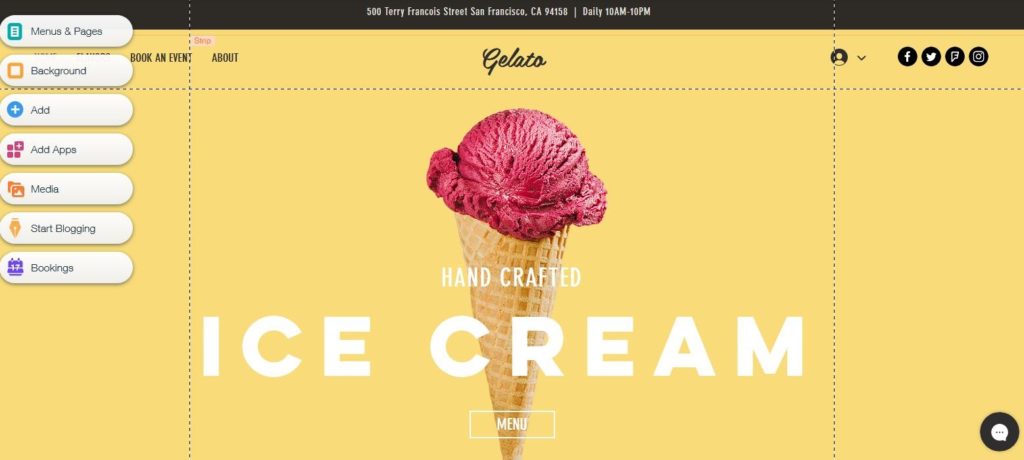
Algunos cambios básicos que querrás hacer incluyen cambiar la dirección y el horario del negocio. Para hacer cambios como este, encuentra el texto del marcador de posición en la plantilla y haz clic en él. Esto hará que aparezca un cuadro naranja de edición de texto. Hacer cambios es tan sencillo como hacer clic dentro del cuadro del editor y escribir la dirección correcta.
También querrás añadir cosas como los enlaces sociales de tu negocio. Para ello, sólo tienes que encontrar el menú social en la plantilla y hacer clic en él. Esto saca un menú donde puedes añadir tus propios enlaces sociales y cambiar la configuración si lo deseas.
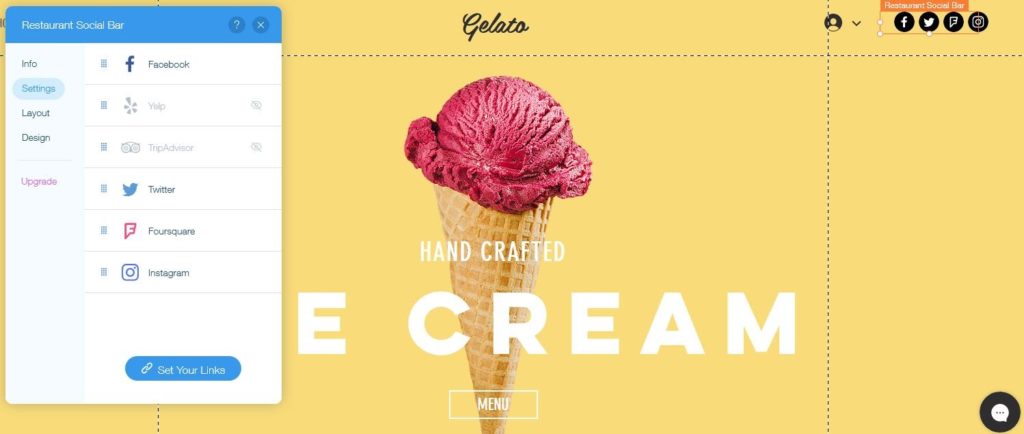
Tómate tu tiempo para jugar con las opciones de edición. Puedes modificar el tamaño de la letra, cambiar las palabras a negrita o cursiva, o elegir un tipo de letra diferente por completo.
También puedes cambiar las imágenes. Si no estás del todo contento con una imagen de marcador de posición, simplemente haz clic en ella y cámbiala por una imagen que funcione mejor para tu sitio. Puede ser una foto que hayas tomado, una imagen gratuita de un sitio libre de derechos, o una imagen sustituta de la biblioteca de Wix.
Algunas imágenes son gratuitas, mientras que otras tienen varios precios. Las imágenes de pago tienen un pequeño logotipo con el signo del dólar en la esquina, para que puedas distinguir fácilmente qué imágenes son gratuitas y cuáles son de pago.
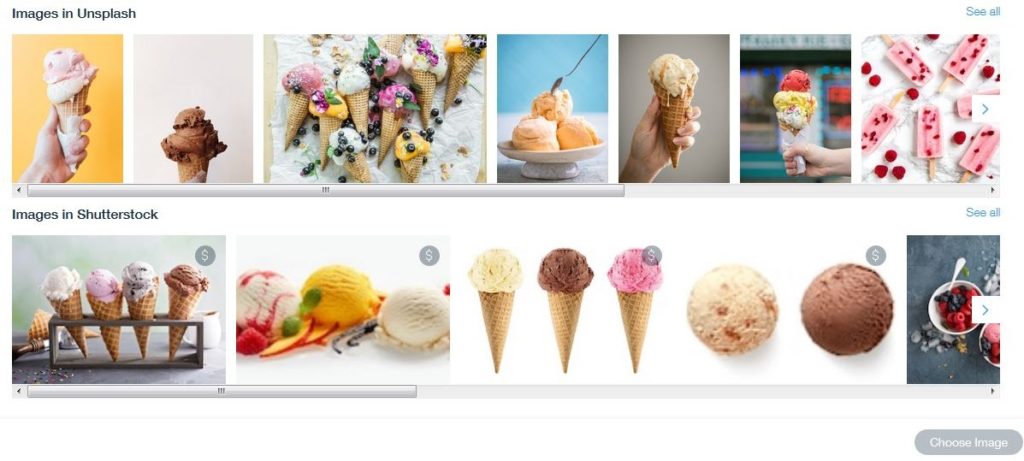
Además de las imágenes, también puedes cambiar el fondo, añadir páginas al menú principal y cambiar el aspecto del menú. Estas herramientas se encuentran en el lado izquierdo de la página de la plantilla, y hacen que editar y personalizar tu plantilla sea increíblemente fácil.
Paso 4: Añadir páginas
¿Quieres que tu sitio tenga un blog? Qué tal una página de contacto o una página «sobre nosotros»? El editor de Wix hace que añadir estas páginas sea muy fácil.
Para añadir una nueva página, ve al menú principal del Editor en el lado izquierdo de la pantalla y haz clic en «menús y páginas». Esto hará que aparezca una nueva ventana. En la parte inferior de esa ventana, haz clic en «+ añadir página»
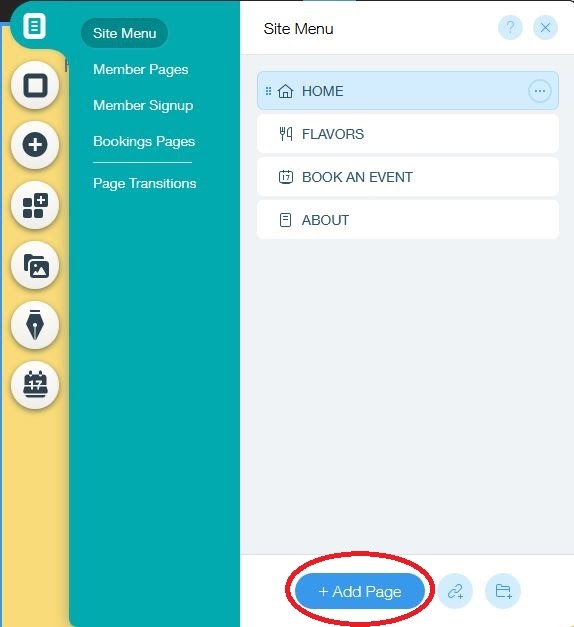
Esto te dará la posibilidad de añadir una variedad de páginas personalizadas a tu sitio web.
Paso 5: Añadir Apps
Así como Wix tiene cientos de plantillas prediseñadas para elegir, también ofrece cientos de apps gratuitas y de pago. Estas son características adicionales que puedes añadir a tu sitio para hacer que la experiencia del visitante sea más fácil y gratificante.
Por ejemplo, si tienes un restaurante, es probable que quieras añadir un menú a tu sitio web, junto con una forma de que los visitantes del sitio hagan reservas en línea.
Otros ejemplos incluyen widgets de chat en vivo, herramientas de marketing por correo electrónico, integraciones de QuickBooks o Hubspot, reservas en línea, gestión de pedidos, formularios emergentes, áreas de membresía, plataformas de envío y varios florecimientos de diseño para llevar el diseño de tu sitio al siguiente nivel.
Hay cientos de apps de Wix para elegir, todas ellas ayudan a ampliar la funcionalidad de tu sitio web.
Y la mejor noticia es que son increíblemente fáciles de instalar.
Al igual que con los otros pasos de personalización, sólo tienes que ir al menú de edición de la izquierda y hacer clic en «añadir apps».
Esto desplegará un menú de apps en el que puedes buscar funciones especiales que se ajusten a las necesidades de tu negocio.
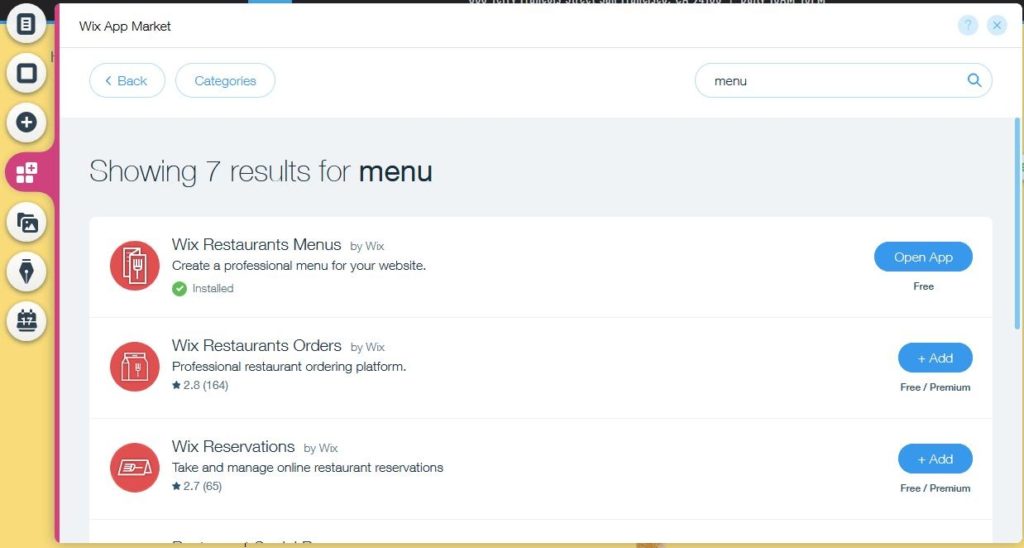
Cada app incluye características junto con reseñas de otros usuarios de Wix. Esto te da la oportunidad de ver lo que otras personas piensan de la app antes de añadirla a tu sitio.
Paso 6: añadir un blog
El blog es una parte importante del sitio web de cualquier negocio. Aunque su negocio puede muy bien prosperar sin uno, un blog es una forma fácil y gratuita de hacer publicidad, compartir su experiencia y conectar con sus clientes.
¿No está convencido? Tenga en cuenta estas estadísticas sobre blogs empresariales:
- Los sitios web que incluyen un blog tienen un 434% más de páginas indexadas en comparación con los sitios que no tienen un blog.
- Los negocios que tienen un blog obtienen un 97% más de enlaces a sus sitios en comparación con sus pares que no tienen un blog.
- El 77% de los usuarios de Internet dicen que leen blogs.
- Los negocios que tienen un blog obtienen el doble de tráfico de correo electrónico en comparación con los que no lo tienen.
- Edita la URL de tu post
- Establece un título SEO especial para los motores de búsqueda
- Añade una meta descripción del post
- Incluye las etiquetas alt de las imágenes
- Author
- Recent Posts
- Copper CRM Review – March 24, 2021
- The Beginners Guide to VoIP Speed Testing – March 23, 2021
- Best Merchant Services – March 22, 2021
Afortunadamente, Wix hace que sea fácil añadir un blog a tu nuevo sitio web. Sólo tienes que ir al menú principal del Editor a la izquierda y hacer clic en «empezar a bloguear».
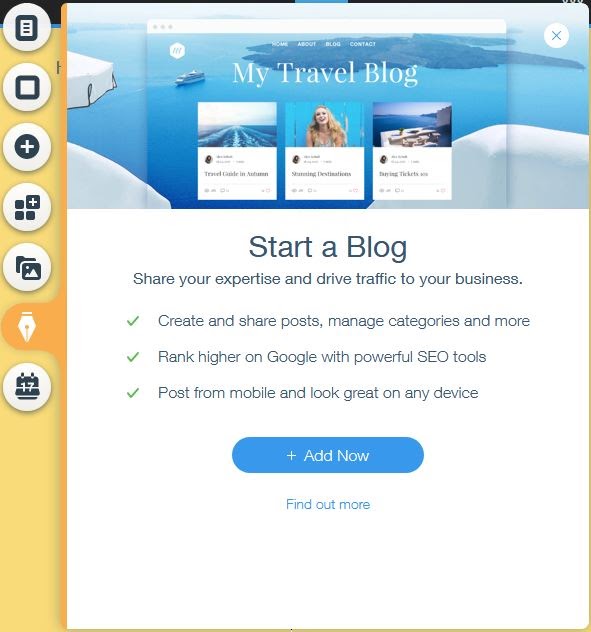
Wix ofrece algunas opciones potentes para hacer de tu blog una herramienta de marketing eficaz. Por ejemplo, puedes enlazar con tu cuenta de Instagram para mostrar las últimas imágenes de tu feed.
También puedes añadir un foro en el blog donde los clientes puedan charlar sobre tus productos y servicios.
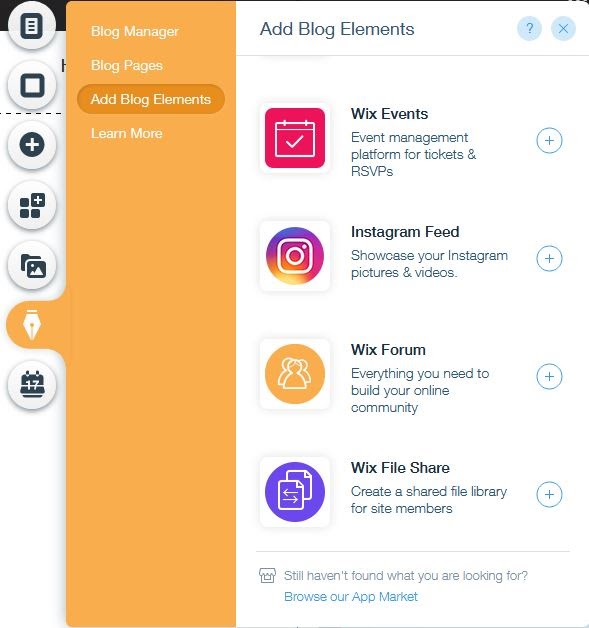
Hacer un blog para tu negocio es opcional, pero te arriesgas a perder nuevos clientes y oportunidades de negocio si te saltas este paso.
También estás perdiendo poderosas oportunidades de posicionamiento en buscadores. Todos los planes de Wix vienen con características básicas de optimización SEO, incluyendo la capacidad de:
Puedes hacer todo esto directamente desde el editor de posts de Wix, haciéndolo extremadamente fácil y sencillo.
Además, Wix ofrece capacidades de optimización SEO en todo el sitio, como AMP para dispositivos móviles y el marcado de esquemas para dar a los motores de búsqueda más información sobre tu sitio web.
Dicho esto, si no estás del todo preparado para añadir un blog a tu sitio, no te preocupes. Wix hace que sea fácil hacer cambios en el camino una vez que su sitio está en funcionamiento.
Paso 7: Configurar tu tienda online
Dependiendo del tipo de negocio que tengas, puede que quieras añadir la funcionalidad de comercio electrónico a tu sitio web. Aquí es donde construir tu sitio web con Wix vale la pena.
Wix te permite crear una tienda online en segundos. Para añadir una tienda a tu sitio, ve al menú principal en el lado izquierdo del Editor y haz clic en el signo «+». Esto te dará un nuevo menú con una larga lista de opciones. Desplázate hacia abajo hasta que veas «tienda» y haz clic en ella.
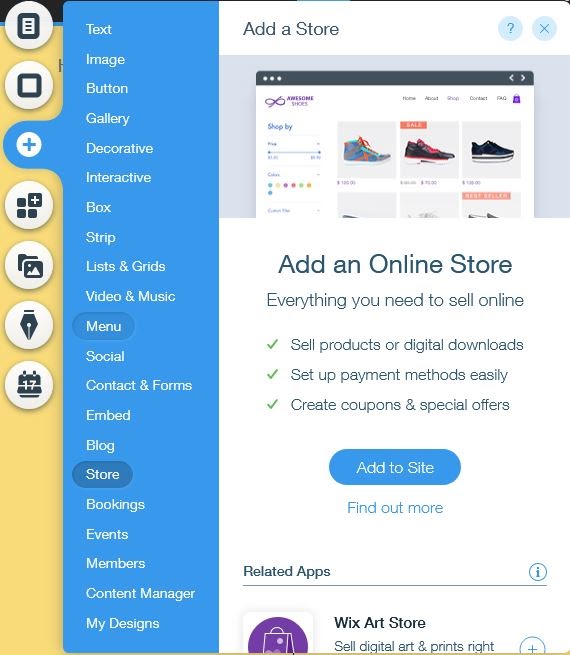
A continuación, haz clic en «añadir al sitio». Wix generará automáticamente una tienda y todas sus características, incluyendo galerías de productos, métodos de pago y gestión de inventario. Wix también optimizará tu tienda para los usuarios móviles.
Puedes gestionar tu tienda desde el panel de control de la tienda, que te ofrece numerosas opciones de personalización.
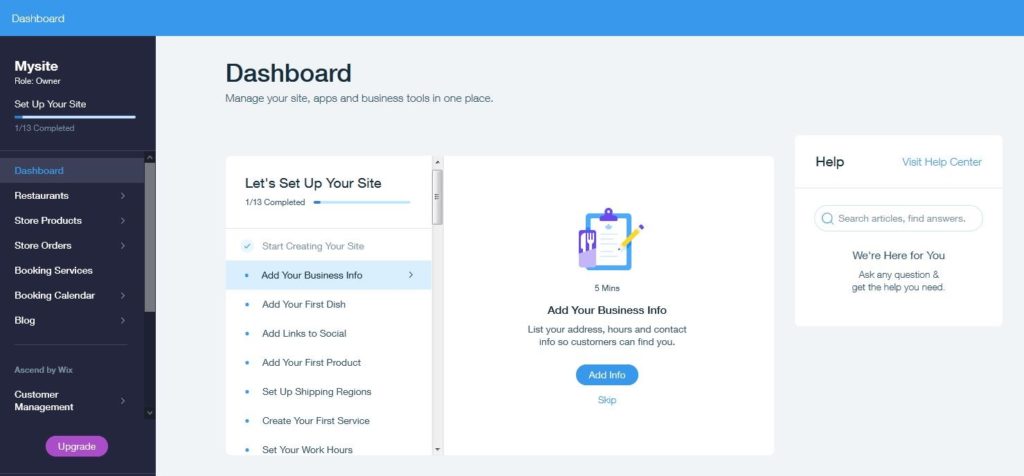
Por ejemplo, desde la pestaña «productos» del tablero, puedes añadir nuevos productos e información relevante, como el precio, el SKU, la descripción del producto y cuántos tienes en tu inventario.
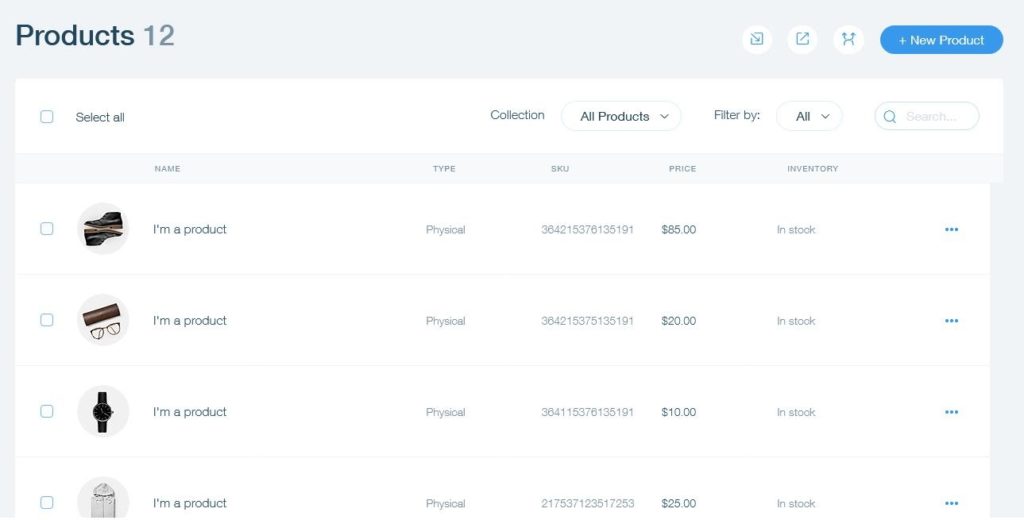
Paso 8: Optimiza tu sitio web para usuarios móviles
El móvil es el camino del futuro, lo que significa que tu sitio web debe ser fácil de navegar para los usuarios móviles. Tenga en cuenta que el 81 por ciento de los estadounidenses poseen un teléfono inteligente, en comparación con sólo el 35 por ciento en 2011.
Wix te tiene cubierto aquí, también. Puedes comprobar cómo se ve tu sitio en un dispositivo móvil yendo a la parte superior del Editor de Wix y haciendo clic en el icono del teléfono móvil.

Esto te cambiará a la vista móvil, para que puedas ver cómo se ve tu sitio web en un smartphone. La buena noticia es que las plantillas de Wix suelen estar ya optimizadas para la búsqueda móvil.
Sin embargo, sigue siendo una buena idea desplazarte por todo tu sitio para asegurarte de que todas las páginas se ven bien en móvil. Si detectas algún problema de diseño o una colocación extraña del texto, puedes cambiarlo en el Editor. ¿Y lo mejor de todo? El cambio de elementos en la vista móvil no afectará a la apariencia de tu sitio en un navegador de escritorio.
Paso 9: Seleccionar un nombre de dominio
Estás casi listo para publicar, pero primero necesitas seleccionar un nombre de dominio. Debido a que estás configurando un sitio Wix gratuito, tus opciones son algo limitadas aquí.
Por ejemplo, tu sitio Wix gratuito no puede ser un nombre de dominio regular como www.businessname.com. En su lugar, estás obligado a incluir el nombre de Wix allí. Esto significa que tu dominio utilizará el siguiente formato:
www.username.wixsite.com/siteaddress
Afortunadamente, siempre puedes actualizar tu sitio Wix gratuito a una versión de pago más adelante. Cuando estés listo para actualizar y cambiar a un dominio personalizado, Wix ofrece algunos de los precios más competitivos en cualquier lugar.
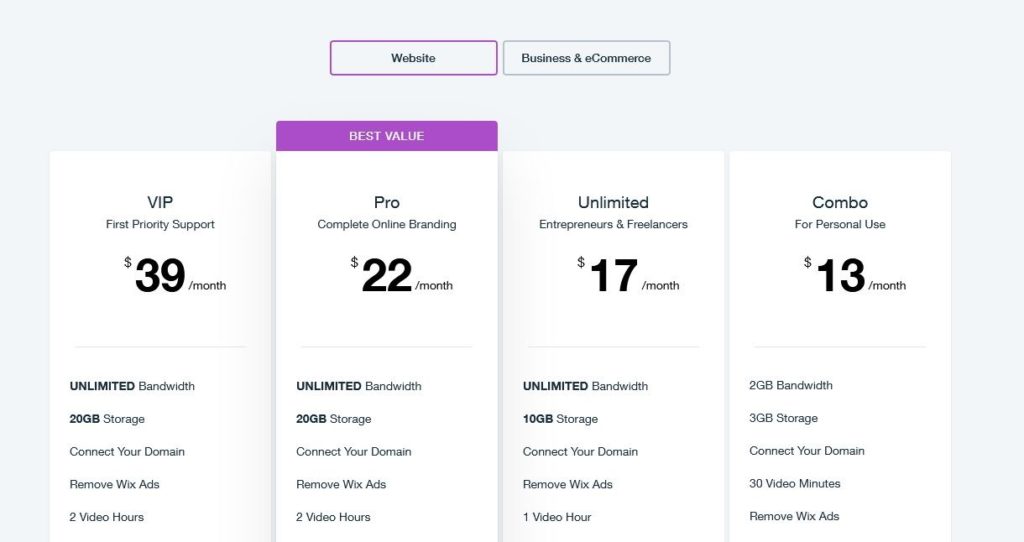

Wix
Un alojamiento web empresarial asequible
Un nombre de dominio gratuito con un plan de alojamiento premium
Es el momento de poner en marcha tu nuevo sitio web empresarial. Aquí es donde debe hacer una última vista previa para asegurarse de que su sitio está editando a sus especificaciones y todas las páginas incluyen la información que los clientes potenciales necesitan para hacer una compra.
Cuando esté listo para lanzar su sitio al mundo, simplemente haga clic en «publicar». Si necesitas hacer cambios, siempre puedes volver a visitar tu sitio en el Editor de Wix.
Para hacer cualquier cambio, sólo tienes que ir a tu panel de control, seleccionar «administrar sitio» y luego «editar sitio.» Una vez que hayas hecho los cambios que necesitas, haz clic en «publicar» para hacerlos en vivo.
Conclusión
Ahí lo tienes. Wix hace que sea fácil y divertido crear un sitio web para tu negocio. Y lo que es más importante, es totalmente gratuito. With Wix, you can set up just about any kind of business site, including an online store that lets you start selling — and earning — in minutes.